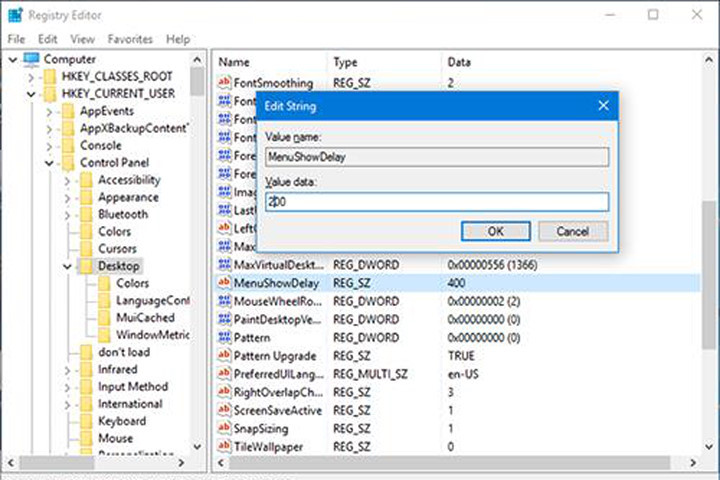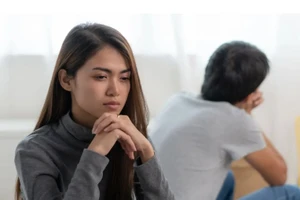Để thức hiện, trước tiên, bạn cần khởi chạy Registry Editor bằng cách nhấn tổ hợp phím Windows + R, sau đó nhập từ khóa regedit vào hộp thoại RUN vừa xuất hiện và nhấn OK.
Tăng tốc hiệu ứng trình đơn phải chuột desktop
Về cơ bản, mỗi khi nhấn phải chuột vào màn hình desktop, một trình đơn ngữ cảnh ngay lập tức xuất hiện. Tuy nhiên, nếu cảm thấy hiệu ứng trình đơn ngữ cảnh này vẫn khá chậm chạp, bạn có thể giảm độ trễ của hiệu ứng này bằng cách truy cập đường dẫn:
HKEY_CURRENT_USERControl PanelDesktop
Tại đây, bạn tìm và nhấn đúp vào khóa MenuShowDelay. Lúc này, bạn chỉ cần giảm giá trị (value) trong hộp thoại vừa xuất hiện.
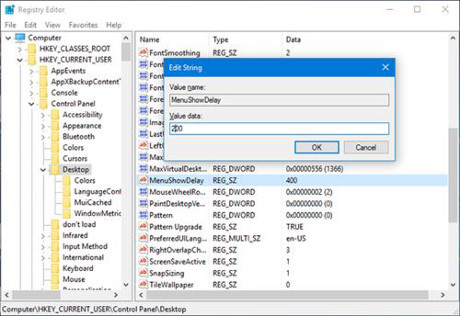
Sau khi thay đổi, bạn sẽ có cảm giác Windows trở nên nhanh và mượt mà hơn.
Gỡ bỏ biểu tượng OneDrive khỏi File Explorer
Sau khi cài đặt hoặc nâng cấp lên Windows 10 , biểu tượng OneDrive mặc định được thêm vào sidebar bên trái của File Explorer. Tuy nhiên, để gỡ bỏ biểu tượng này, trong giao diện chính của Registry Editor, bạn hãy truy cập theo đường dẫn:
HKEY_CLASSES_ROOTCLSID{018D5C66-4533-4307-9B53-224DE2ED1FE6}
Một khi tìm thấy, bạn hãy nhấn đúp vào khóa System.IsPinnedToNameSpaceTree và thay đổi giá trị thành "0".
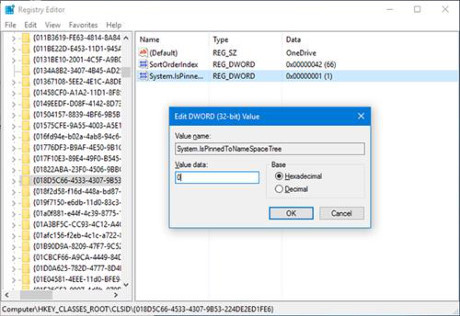
Từ nay, biểu tượng OneDrive sẽ biến mất khỏi sidebar của File Explorer.
Kích hoạt Dark Mode
Về cơ bản, Microsoft không công bố chính thức bất cứ điều gì liên quan đến chế độ Dark Mode, tuy nhiên, đây lại là một chế độ khá tuyệt giúp giao diện Windows trở nên huyền bí hơn với tông màu đen.
Để kích hoạt, vẫn trong Registry Editor, bạn truy cập HKEY_CURRENT_USER > SOFTWARE > Microsoft > Windows > CurrentVersion > Themes > Personalize
Tiếp đến, hãy nhấn phải chuột vào vùng trống trong sidebar bên phải, chọn New > DWORD (32-bit). Lúc này, bạn hãy đổi tên khóa vừa tạo thành AppsUseLightTheme và bỏ qua việc thay đổi giá trị của khóa này
Cuối cùng, sau khi đăng xuất và đăng nhập trở lại, bạn sẽ thấy hầu hết ứng dụng chạy trên môi trường Windows Store (còn gọi là Modern app) và cửa sổ Settings sẽ chuyển thành giao diện màu đen.
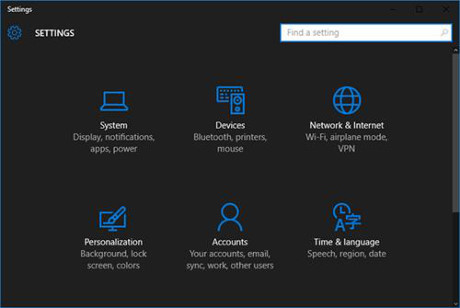
Giao diện Settings được "phủ đen" sau khi áp dụng thay đổi.
Lưu ý, Dark Mode có thể không hoạt động trên một số ứng dụng. Bên cạnh đó, bạn cũng gặp một số khó khăn khi nhấn nút đóng (Close) và nút thu nhỏ (minimize) trên thanh tiêu đề.
Tăng độ trong suốt cho thanh taskbar
Ở mặc định, thanh taskbar của Windows 10 được “thừa hưởng” hiệu ứng trong suốt từ giao diện Aero trên Windows 8, tuy nhiên mức độ trong suốt vẫn chưa được rõ ràng cho lắm. Và để có thể tăng tỉ lệ trong suốt của thanh task bar, vẫn trong Registry Editor, bạn truy cập theo địa chỉ:
HKEY_LOCAL_MACHINESOFTWAREMicrosoftWindowsCurrentVersionExplorerAdvanced
Tại vùng bên phải của khóa Advanced, bạn nhấn phải chuột vào vùng trống, chọn New > DWORD (32-bit). Tiếp đến hãy đổi tên khóa vừa tạo thành UseOLEDTaskbarTransparency và thay đổi giá trị của khóa này thành "0".
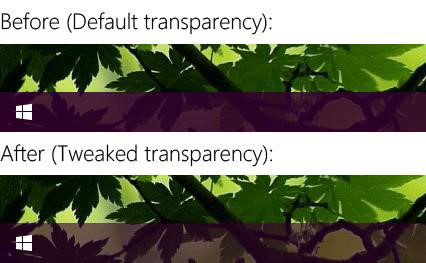
Trước và sau khi áp dụng thay đổi Registry.
Tại đây, hãy tìm và nhấn phải chuột vào mục File Explorer, chọn restart để áp dụng các thay đổi của registry. Lưu ý, bạn cần đăng xuất khỏi Windows, sau đó đăng nhập trở lại mới có thể áp dụng các thủ thuật này. Ngoài ra, bạn cũng có thể nhấn tổ hợp phím Ctrl + Atl + Del sau đó chọn thẻ Processes trong cửa sổ Task Manager vừa xuất hiện.